W informacjach w tym artykule wyjaśniono, jak utworzyć i uruchomić zapytanie tworzące tabele w programie Access. Zapytanie tworzące tabele służy do kopiowania danych w tabeli, archiwizowania danych lub zapisywania wyników zapytania jako tabeli.
Jeśli chcesz zmienić lub zaktualizować część danych w istniejącym zestawie rekordów, takim jak jedno lub większa liczba pól, możesz użyć zapytania aktualizującego. Aby uzyskać więcej informacji o zapytaniach aktualizujących, zobacz artykuł Tworzenie i uruchamianie zapytania aktualizującego.
Jeśli chcesz dodać rekordy (wiersze) do istniejącej tabeli, użyj zapytania dołączającego. Więcej informacji o zapytaniach dołączających można znaleźć w artykule Dodawanie rekordów do tabeli przy użyciu zapytania dołączającego.
Co chcesz zrobić?
Opis zapytań tworzących tabele
Zapytanie tworzące tabele pobiera dane z jednej lub większej liczby tabel, a następnie ładuje zestaw wyników do nowej tabeli. Ta nowa tabela może znajdować się w otwartej bazie danych lub można ją utworzyć w innej bazie danych.
Zazwyczaj zapytania tworzące tabele tworzy się, gdy zachodzi potrzeba skopiowania lub zarchiwizowania danych. Załóżmy na przykład, że istnieje tabela (lub tabele) danych dotyczących sprzedaży w przeszłości, które są używane w raportach. Wyniki sprzedaży nie mogą się zmieniać, ponieważ dane transakcji są sprzed co najmniej jednego dnia, a ciągłe uruchamianie zapytania w celu pobierania danych może być czasochłonne— szczególnie w przypadku uruchamiania skomplikowanego zapytania w dużym magazynie danych. Załadowanie danych do oddzielnej tabeli i użycie tej tabeli jako źródła danych może zmniejszyć obciążenie i udostępnić użyteczne archiwum danych. Podczas pracy należy pamiętać, że dane w nowej tabeli są wyłącznie migawką — nie mają relacji ani nie są połączone z tabelą źródłową lub tabelami źródłowymi.
Proces tworzenia zapytania tworzącego tabele odbywa się zgodnie z następującą ogólną procedurą:
-
Włącz bazę danych, jeśli nie jest podpisana lub nie znajduje się w zaufanej lokalizacji. W przeciwnym wypadku nie będzie możliwe uruchamianie zapytań funkcjonalnych (zapytań dołączających, aktualizujących i tworzących tabele).
-
W widoku projektu zapytania utwórz zapytanie wybierające, a następnie zmodyfikuj je tak, aby zwracało odpowiednie rekordy. Możesz wybrać dane z więcej niż jednej tabeli, co spowoduje utratę normalizacji danych. Możesz na przykład umieścić dane o klientach, spedytorach i dostawcach w pojedynczej tabeli, czego nie należy robić w produkcyjnej bazie danych z odpowiednio znormalizowanymi tabelami. W zapytaniu możesz także użyć kryteriów, aby bardziej dostosować lub zawęzić zestaw wyników.
Więcej informacji o normalizowaniu danych można znaleźć w artykule Podstawowe informacje o projekcie bazy danych.
-
Przekonwertuj zapytanie wybierające na zapytanie tworzące tabele, wybierz lokalizację dla nowej tabeli, a następnie uruchom zapytanie, aby utworzyć tabelę.
Nie należy mylić zapytania tworzącego tabele z zapytaniem aktualizującym ani dołączającym. Jeśli chcesz dodać lub zmienić dane w poszczególnych polach, użyj zapytania aktualizującego. Zapytanie dołączające umożliwia dodanie rekordów (wierszy) do istniejącego zestawu rekordów w istniejącej tabeli.
Tworzenie zapytania tworzącego tabele
Aby utworzyć zapytanie tworzące tabele, najpierw należy utworzyć zapytanie wybierające, a następnie przekonwertować je na zapytanie tworzące tabele. W zapytaniu wybierającym mogą być używane pola obliczeniowe i wyrażenia, które ułatwiają zwrócenie potrzebnych danych. W poniższej procedurze wyjaśniono, w jaki sposób utworzyć i przekonwertować zapytanie. Jeśli istnieje już zapytanie wybierające, które spełnia wymagania użytkownika, można przejść do procedury konwertowania zapytania wybierającego i uruchamiania zapytania tworzącego tabelę.
Tworzenie zapytania wybierającego
Uwaga: Jeśli istnieje już zapytanie wybierające, którego wynikiem są odpowiednie dane, należy przejść do następnych kroków.
-
Na karcie Tworzenie w grupie Zapytania kliknij pozycję Projekt zapytania.
-
Kliknij dwukrotnie tabele, z których chcesz pobrać dane. Każda tabela zostanie wyświetlona jako okno w górnej części Projektanta kwerend. Po zakończeniu dodawania tabel kliknij przycisk Zamknij.
-
W każdej tabeli kliknij dwukrotnie pole lub pola, których chcesz użyć w zapytaniu. Każde pole zostanie wyświetlone jako pusta komórka w wierszu Pole siatki projektu. Na ilustracji pokazano siatkę projektu z dodanymi kilkoma polami tabeli:
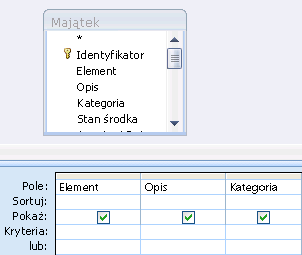
-
Opcjonalnie dodaj dowolne wyrażenia w wierszu Pole.
-
Opcjonalnie dodaj dowolne kryteria w wierszu Kryteria siatki projektu.
-
Kliknij pozycję Uruchom

-
Opcjonalnie zmień pola, wyrażenia lub kryteria i ponownie uruchom zapytanie, aby zwróciło dane, które chcesz umieścić w nowej tabeli.
Konwertowanie zapytania wybierającego
-
Otwórz zapytanie wybierające w widoku projektu lub przełącz się do widoku projektu. Program Access udostępnia kilka sposobów wykonania tej czynności:
-
Jeśli zapytanie jest otwarte w arkuszu danych, kliknij prawym przyciskiem myszy kartę dokumentu dla zapytania, a następnie kliknij polecenie Widok projektu.
-
Jeśli zapytanie jest zamknięte, w okienku nawigacji kliknij je prawym przyciskiem myszy, a następnie kliknij polecenie Widok projektu w menu skrótów.
-
-
Na karcie Projekt zapytania w grupie Typ zapytania kliknij pozycję Utwórz tabelę.
Zostanie wyświetlone okno dialogowe Tworzenie tabeli.
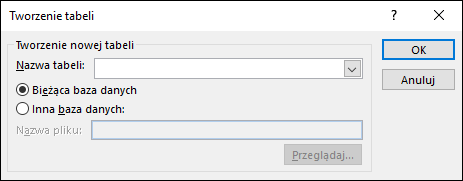
-
W polu Nazwa tabeli wprowadź nazwę dla nowej tabeli.
— lub —
Kliknij strzałkę w dół i wybierz nazwę istniejącej tabeli.
-
Wykonaj jedną z następujących czynności:
-
Umieszczanie nowej tabeli w bieżącej bazie danych
-
Jeśli pozycja Bieżąca baza danych nie jest jeszcze zaznaczona, kliknij ją, a następnie kliknij przycisk OK.
-
Kliknij pozycję Uruchom

Uwaga: W przypadku zamieniania istniejącej tabeli program Access najpierw usunie tę tabelę i wyświetli monit o potwierdzenie usunięcia. Należy kliknąć przycisk Tak, a następnie kliknąć przycisk Tak ponownie w celu utworzenia nowej tabeli.
-
-
Umieszczanie nowej tabeli w innej bazie danych
-
Kliknij pozycję Inna baza danych.
-
W polu Nazwa pliku wprowadź lokalizację i nazwę pliku innej bazy danych.
— lub —
Kliknij przycisk Przeglądaj, użyj nowego okna dialogowego Tworzenie tabeli w celu zlokalizowania innej bazy danych, a następnie kliknij przycisk OK.
-
Kliknij przycisk OK, aby zamknąć pierwsze okno dialogowe Tworzenie tabeli.
-
Kliknij pozycję Uruchom

Uwaga: W przypadku zamieniania istniejącej tabeli program Access najpierw usunie tę tabelę i wyświetli monit o potwierdzenie usunięcia. Należy kliknąć przycisk Tak, a następnie kliknąć przycisk Tak ponownie w celu utworzenia nowej tabeli.
-
-
Więcej informacji o kryteriach i wyrażeniach zapytań
W procedurach opisanych w tym artykule wspomniano o kryteriach i wyrażeniach zapytań. Kryterium zapytania to reguła identyfikująca rekordy, które mają zostać uwzględnione w zapytaniu, i kryterium, gdy nie chcesz wyświetlać wszystkich rekordów w danym zestawie danych. Na przykład kryterium >25 AND <50 zwraca wartości większe niż 25 i mniejsze niż 50. Kryterium takie jak "Warszawa" OR "Paryż" OR "Moskwa" zwraca tylko rekordy dla tych miast.
Aby uzyskać więcej informacji o posługiwaniu się kryteriami, zobacz artykuł Przykłady kryteriów zapytań.
Wyrażenie to kombinacja operatorów matematycznych i logicznych, stałych, funkcji, nazw pól, kontrolek i właściwości, których wynikiem jest pojedyncza wartość. Wyrażenia należy użyć, gdy są potrzebne dane, które nie znajdują się bezpośrednio w tabeli. Na przykład wyrażenie [Cena_jednostkowa]*[Ilość] mnoży wartość pola Cena_jednostkowa przez wartość pola Ilość. Wyrażeń można używać na wiele sposobów, a proces ich tworzenia i stosowania może być dosyć złożony.
Aby uzyskać więcej informacji o tworzeniu i używaniu wyrażeń, zobacz artykuł Tworzenie wyrażenia.
Zatrzymywanie blokowania zapytania przez tryb wyłączony
Domyślnie po otwarciu bazy danych, która nie znajduje się w zaufanej lokalizacji, lub w przypadku nieustawienia bazy danych jako zaufanej program Access uniemożliwia uruchamianie wszystkich zapytań funkcjonalnych— zapytań dołączających, aktualizujących, usuwających lub tworzących tabele.
Jeśli użytkownik próbuje uruchomić zapytanie funkcjonalne i wydaje się, że nic się nie dzieje, należy sprawdzić, czy na pasku stanu programu Access jest wyświetlany następujący komunikat:
Akcja lub zdarzenie zostało zablokowane przez tryb wyłączony.
Jeśli jest wyświetlany ten komunikat, wykonaj następujące czynności:
-
Na pasku komunikatów (tuż pod wstążką) kliknij pozycję Włącz zawartość.

-
Ponownie uruchom zapytanie.










